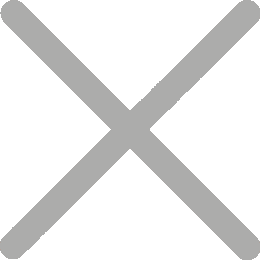
कागजात मुद्रण गर्न वाई-फाई नेटवर्कसँग संघर्ष गर्न थकिएको छ? वाई-फाई प्रत्यक्ष मुद्रणले तपाईंलाई आफ्नो उपकरणलाई प्रिन्टरमा सिधै जडान गर्न अनुमति दिन्छ - कुनै राउटर, यो द्रुत गाइडले तपाईंलाई देखाउँछ कि यो कसरी काम गर्दछ, २०२५ मा यो किन महत्वपूर्ण छ, र कसरी कुनै पनि उपकरणबाट
वाई-फाई प्रत्यक्ष मुद्रण एउटा वायरलेस मुद्रण विधि हो जसले तपाईंको फोन, ल्यापटप, वा ट्याब्लेटलाई राउटर वा साझा इन्टरनेट प यसले उपकरण र प्रिन्टर बीचमा सुरक्षित, एक-एक लिंक सिर्जना गर्दछ।

आज धेरै प्रिन्टरहरूले वाई-फाई डायरेक्टलाई समर्थन गर्दछ - केही बक्सबाट बाहिर, अरूलाई थोरै अनुकूलन। एचपीआरटीको टीपी८०आर उदाहरणको रूपमा लिनुहोस्: यद्यपि यसमा पूर्वनिर्धारित रूपमा वाई-फाई डायरेक्ट समावेश छैन, तपाईं आफ्नो
सुझाव: वाई-फाई कार्यक्षमता समावेश गर्ने कुनै पनि एचपीआरटी प्रिन्टरलाई वाई-फाई डायरेक्टलाई समर्थन गर् यो एक लचिलो विकल्प हो - मोबाइल पेशेवरहरू, पप-अप स्टोरहरू, वा राउटर बिना वायरलेस प्रिन्टिङको आवश्यकता पर्ने कुनै पन

वाई-फाई डाइरेक्ट वा परम्परागत वायरलेस सेटअप प्रयोग गर्ने निश्चित छैन? यहाँ तिनीहरूको तुलना कसरी गरिन्छ:
सारांश:
वाई-फाई डायरेक्ट व्यक्तिगत, छिटो सेटअप प्रयोग केसहरूको लागि राम्रो उपयुक्त छ, जबकि परम्परागत वायरलेस प्रिन्टिङले धे
वाई-फाई डायरेक्टले तपाईंको उपकरण र प्रिन्टर बीचमा प्रत्यक्ष वायरलेस लिंक सिर्जना गर्दछ - इन्टरनेट वा स्थानीय यसलाई ब्लुटुथ जस्तो सोच्नुहोस्, तर छिटो गति र व्यापक अनुकूलताको साथ।
प्रमुख प्राविधिक बिन्दुहरू:
तपाईंको प्रिन्टरले आफ्नै वाई-फाई नेटवर्क (एसएसआईडी) सिर्जना गर्दछ
तपाईंको उपकरण त्यो नेटवर्कमा जडान हुन्छ
तपाईं इन्टरनेट पहुँच बिना प्रिन्ट गर्न सक्नुहुन्छ
जबकि सबै प्रिन्टरहरू पूर्वनिर्धारित रूपमा वाई-फाई डायरेक्टको साथ आउँदैनन्, धेरै कन्फिगर गर्न सकिने एचपीआरटी मो यो काम गर्दछ:
यसले यसलाई मोबाइल वा अफलाइन मुद्रण अवस्थाहरूको लागि आदर्श बनाउँछ।
वाई-फाई प्रत्यक्ष मुद्रण छिटो छ र राउटर वा इन्टरनेट जडानको आवश्यकता छैन। तपाईं आफ्नो उपकरणलाई प्रिन्टरको वाई-फाई सिग्नलमा सिधै जडान गर्न सक्नुहुन्छ र मिनेटमा मुद्रण सुरु गर्न सक्नु
यो विभिन्न प्लेटफर्महरूमा कसरी काम गर्दछ:
वाई-फाई डायरेक्टले अधिकांश विन्डोज ल्यापटपमा राम्रोसँग काम गर्दछ। यसलाई कसरी सेट गर्ने यो हो:
चरण-दर-चरण:
जडान असफल भएमा समस्या निवारण:
अधिकांश एन्ड्रोइड फोनले वाई-फाई प्रत्यक्ष मुद्रण मूल रूपमा वा अनुप्रयोगहरू मार्फत समर्थन गर
अनुसरण गर्ने चरणहरू:
आईफोनले एयरप्रिन्टलाई रुचि दिन्छ, तर यदि तपाईंको प्रिन्टरले यसलाई समर्थन गर्दछ भने वाई-फाई डायरेक्टलाई म्
चरणहरू:
वाई-फाई डायरेक्ट सामान्यतया विश्वसनीय हुन्छ, तर केही प्रयोगकर्ताहरूले जडान वा सेटअप समस् यहाँ सामान्य समस्याहरू र द्रुत समाधानहरू छन्:
समस्या: ल्यापटपमा प्रिन्टर फेला परेन
ठीक गर्नुहोस्: प्रिन्टर र पीसीलाई पुनः सुरु गर्नुहोस्, वाई-फाई प्रत्यक्ष चालू छ जाँच गर्नुहोस्
समस्या: "प्रत्यक्ष वाई-फाई असफल भयो" सन्देश
ठीक गर्नुहोस्: बिर्सनुहोस् र पुनः जडान गर्नुहोस्, वाई-फाई ड्राइभर अपडेट गर्नुहोस्
समस्या: आईफोनले जडान गर्न सक्दैन
ठीक गर्नुहोस्: एयरप्लेन मोड बन्द गर्नुहोस्, प्रिन्टरको एसएसआईडी सीधा सामेल गर्नुहोस्
वाई-फाई प्रत्यक्ष मुद्रण निम्न लागि आदर्श छ:
सही वाई-फाई डाइरेक्ट प्रिन्टर छनौट गर्नु केवल विशिष्टताहरू जाँच गर्ने मात्र होइन - यो तपाईंको वातावरण, उपकरण सेटअप, र कार्यप्रवा चाहे तपाईं फोनबाट कियोस्कमा प्रिन्ट गर्नुहुन्छ, वा व्यस्त पीओएस काउन्टर चलाउनुहुन्छ, यहाँ तपाईंलाई के चाहिन्छ भन
किन्नु अघि, प्रिन्टरमा निम्न निश्चित गर्नुहोस्:
एचपीआरटीले कम्प्याक्ट थर्मल प्रिन्टरहरूको लचिलो लाइन प्रदान गर्दछ जसले वाई-फाई डायरेक्टलाई समर्थन गर्दछ तल तीन शीर्ष विकल्पहरू छन्, प्रत्येक विभिन्न प्रयोग केसहरूको लागि उपयुक्त छ:
एक कम्प्याक्ट ३ इन्चको रसीद र टिकट प्रिन्टर, मोबाइल बूथ, क्याफे, वा कार्यक्रम काउन्टरहरूको लागि आदर्श।
प्रयोग केस: पप-अप पसल, कार्यक्रमको टिकट, मोबाइल कियोस्कहरू
TP80R हेर्नुहोस्गति र विश्वसनीयता आवश्यक पीओएस वातावरणको लागि डिजाइन गरिएको छ।
प्रयोग केस: सुपरमार्केट, रेस्टुरेन्ट काउन्टर, रिसेप्शन
TP808-i हेर्नुहोस्मोड्युलर इन्टरफेस विकल्पहरूको साथ एक बहुमुखी मोडेल। वाई-फाई मोड्युल मार्फत वाई-फाई डायरेक्टलाई समर्थन गर्दछ।
प्रयोग केस: वेन्डिङ कियोस्कहरू, एम्बेडेड पीओएस मेसिनहरू, कम्प्याक्ट खुदरा क्षेत्रहरू
TP806 हेर्नुहोस्इन्टरनेट पहुँच बिना उच्च गुणस्तरका फोटोहरू मुद्रण गर्न चाहिन्छ? सीपी४००० एक कम्प्याक्ट फोटो प्रिन्टर हो जुन मोबाइल फोटोग्राफरहरू, फोटो बूथहरू, वा व्यक्तिगत प्रिन्ट सेव
प्रयोग केस: कार्यक्रमहरू, विवाहहरू, तत्काल फोटो कियोस्कहरू, रचनात्मक स्टुडियोहरू
CP4000 हेर्नुहोस्सुझाव:
यदि वाई-फाई डायरेक्ट मानक विशिष्टताहरूमा सूचीबद्ध छैन भने, मोडेलले वाई-फाई मोड्युल अनुकूलन समर्थन गर् सबै एचपीआरटी प्रिन्टरहरू वाई-फाई मोड्युलहरूसँग वाई-फाई डायरेक्टलाई समर्थन गर्न सक्छन्।
वाई-फाई प्रत्यक्ष प्रिन्टर छनौट गर्दा, निम्न बारेमा सोच्नुहोस्:
निश्चित काउन्टर, मोबाइल घटना, वितरण सेवा
आईफोन, एन्ड्रोइड फोन, ल्यापटप
उदाहरणका लागि, कहिलेकाहीं इथरनेट, कहिलेकाहीं वाई-फाई
एचपीआरटीले प्रिन्टरलाई तपाईंको सेटअपसँग मिलान गर्न सजिलो बनाउँछ। तपाईंले आवश्यकताको अनुसार अनुकूलन गर
वाई-फाई डाइरेक्ट प्रिन्टिङले तपाईंलाई कुनै पनि ठाउँमा, कुनै पनि समयमा प्रिन्ट गर्ने स्वतन्त्रता द यो हो:
आज वाई-फाई डायरेक्ट-सक्षम प्रिन्टरमा अपग्रेड गर्नुहोस् तपाईंको काम (र यात्रा) तपाईंलाई धन्यवाद दि
उत्तर: यो राउटर वा साझा गरिएको नेटवर्क बिना, तपाईंको उपकरणबाट प्रत्यक्ष रूपमा वाई-फाई मार्फत प्रिन्टरमा प्रिन
उत्तर: होइन। वाई-फाई डायरेक्ट क्षमता भएका प्रिन्टरहरू मात्र पीयर-टू-पीयर जडान सिर्जना गर्न सक्छन्।
उत्तर: हो। यदि एयरप्रिन्ट उपलब्ध छैन भने आईफोनले वाई-फाई डाइरेक्ट मार्फत अनुकूल प्रिन्टरहरूसँग जडान गर्न सक्
उत्तर: यो पुरानो ड्राइभर, हस्तक्षेप, वा उपकरण असंगतताको कारण हुन सक्छ। आफ्नो ड्राइभरहरू अद्यावधिक गर्ने र पुनः जडान गर्ने प्रयास गर्नुहोस्।